win10旗艦版藍屏怎么解決
我們在使用win10旗艦版操作系統的時候,有的小伙伴們就遇到了系統藍屏的情況。那么對于win10旗艦版藍屏怎么解決這個問題,小編覺得我們應該排除一下是電腦硬件的原因還是軟件的原因。可能是系統內存條出現了問題,也有可能是因為我們系統內存不足導致。具體詳細解決方法還是來看下小編是怎么做的吧~


方法一:
1.打開設置—更新和安全—恢復—點擊高級啟動中的“立即重啟”
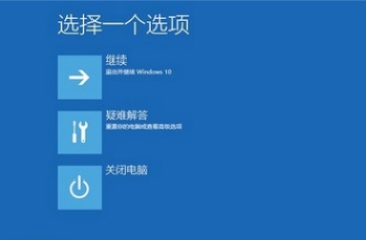
2.點擊“疑難解答”

3.點擊“高級選項”
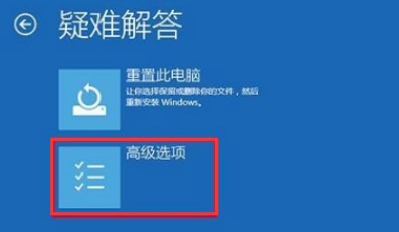
4.點擊“啟動設置”
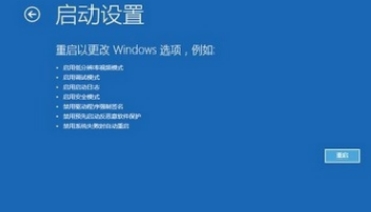
5.點擊“重啟”

6.按F4進入安全模式
進入安全模式后在開始按鈕右鍵菜單中選擇“設備管理器”找到顯卡,在右鍵菜單中禁用顯卡或卸載顯卡驅動
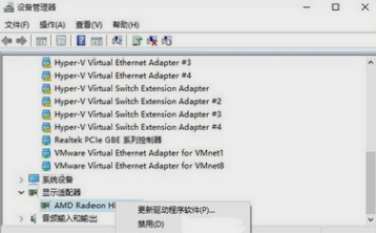
方法二:
1.如果以上方法都不可以解決問題,可以嘗試重裝系統
2.好吧啦網下載的操作系統不需要復雜的步驟,直接使用傻瓜式裝機,上手簡單。
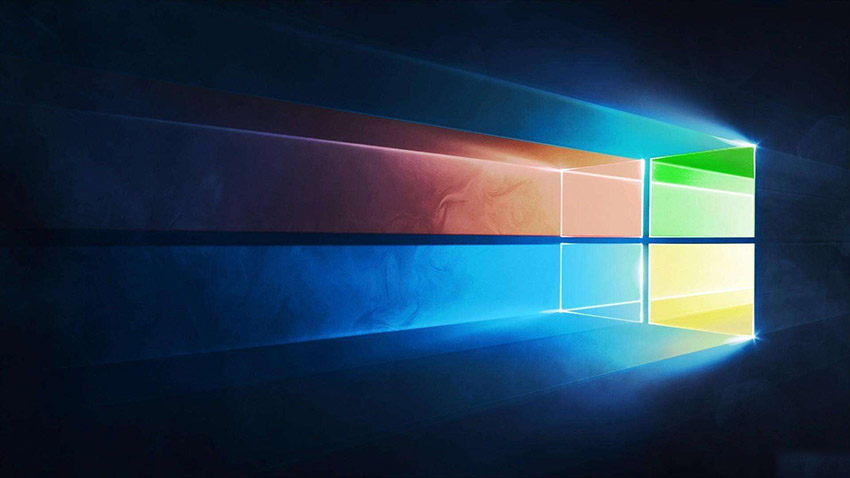
3.好吧啦網的系統安全穩定、綠色流暢,可以在系統家園下載我們需要的操作系統:
>>>臺式機win10旗艦版 64位系統下載<<<
>>>臺式機win10旗艦版 32位系統下載<<<
>>>筆記本win10旗艦版 64位系統下載<<<
>>>筆記本win10旗艦版 32位系統下載<<<
>>>好吧啦網地址<<<
>>>win10系統安裝教程<<<
第一步:下載通用PE工具箱
>>>PE工具箱下載地址<<<
準備好一個U盤,U盤大小自行決定。當然了,如果想要用u盤安裝win7或是u盤裝win8建議容量大一些,至少需要3~4G,即便是用u盤裝xp系統 ,也需要600MB~1.5G。
利用U盤裝系統軟件,制作u盤系統安裝盤。
相關推薦:通用PE工具箱8.2二合一版
如果在制作啟動u盤的時候,遇到失敗或者安全軟件、殺毒誤報,請添加信任或者退出安裝軟件。
第二步:用通用PE工具箱制作U盤啟動盤
下載完成之后Windows XP系統下直接雙擊運行即可,Windows7/8/10系統請點右鍵以管理員身份運行。執行通用PE工具箱安裝包,安裝好以后,執行桌面“通用PE工具箱”!
插上準備好的空白U盤后,軟件會自動識別并選擇當前插入的U盤。首先通過【選擇U盤】下拉列表選擇您將要制作的U盤,然后點擊【一鍵制作USB啟動盤】按鈕開始啟動U盤啟動盤的制作。
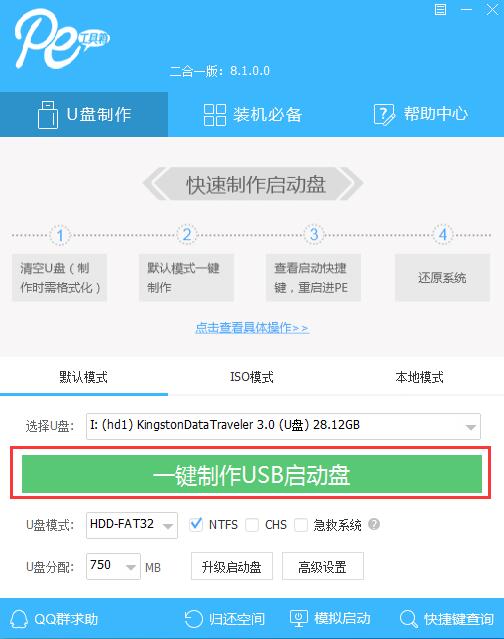
為了保護您U盤上的數據不會被誤刪除,軟件將彈出警告窗口再次讓您確認是否繼續操作。在確保您U盤上的數據安全備份后,點擊【繼續制作】按鈕繼續制作啟動U盤。
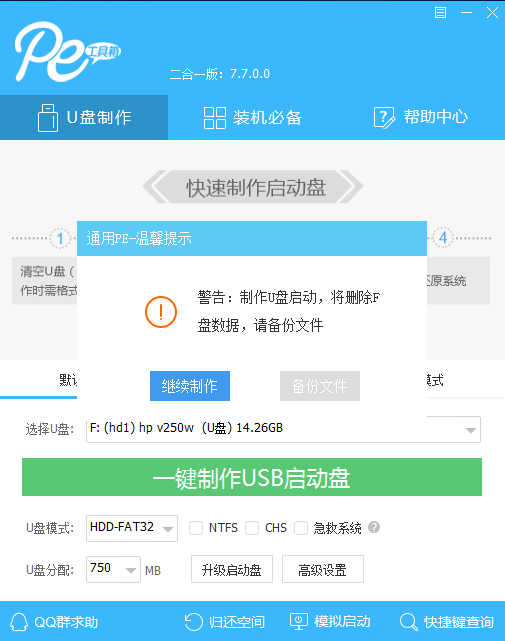
制作過程中,軟件的其他按鈕將會變成灰色不可用狀態。同時在界面下方,會實時顯示制作的進度。此過程大約持續2-5分鐘,依據個人的U盤讀寫速度而不同。
更多win10系統相關信息:>>>正版win10家庭版怎么重裝系統<<<
>>>哪里下載win7系統靠譜<<<
>>>win7系統下載到手機<<<
>>>win10家庭版在哪里下載64位系統<<<
>>>筆記本win7怎么升級到win10系統<<<
以上就是小編給各位小伙伴帶來的win10旗艦版藍屏怎么解決的所有內容,希望你們會喜歡。更多相關教程請收藏好吧啦網~
以上就是win10旗艦版藍屏怎么解決的全部內容,望能這篇win10旗艦版藍屏怎么解決可以幫助您解決問題,能夠解決大家的實際問題是好吧啦網一直努力的方向和目標。
相關文章:
1. Win10怎么卸載virtualbox?Win10升級提示立即卸載virtualbox怎么卸載?2. Win11渠道選哪個 升級Win11選擇哪個渠道3. Win7文件夾變綠顯示沒有權限怎么辦?Win7文件夾變綠顯示沒有權限的解決方法4. Win10 20H2文件夾隱藏了怎么顯示?5. 怎么檢測電腦是否支持Win11系統?電腦無法運行Win11怎么辦?6. Win11的開機音效要怎么設置?7. Win11怎么設置任務欄小圖標?Win11設置任務欄小圖標的方法8. Win10電腦制作定時關機代碼bat文件教程9. Win10怎么卸載重裝聲卡驅動?Win10卸載聲卡驅動詳細教程10. 如何一鍵關閉所有程序?Windows系統電腦快捷關閉所有程序教程

 網公網安備
網公網安備